如何用PowerPoint2013将图片做出挖空效果?
来源:网络收集 点击: 时间:2024-05-19【导读】:
PowerPoint是一款很受大众朋友喜欢的修图软件,但是关于如何用PowerPoint2013将图片做出挖空效果,下面让小编带着大家一起 看下具体的操作步骤吧,希望可以帮助到大家。工具/原料morePowerPoint2013电脑windows7方法/步骤1/6分步阅读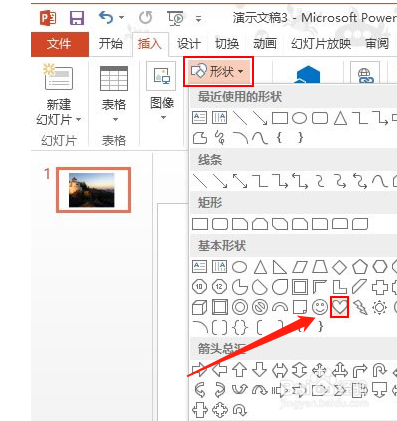 2/6
2/6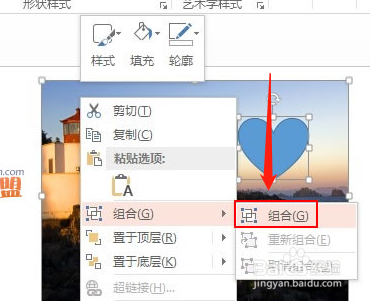 3/6
3/6 4/6
4/6 5/6
5/6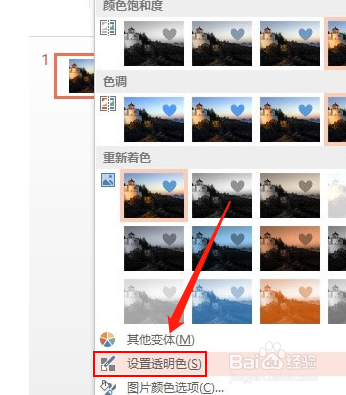 6/6
6/6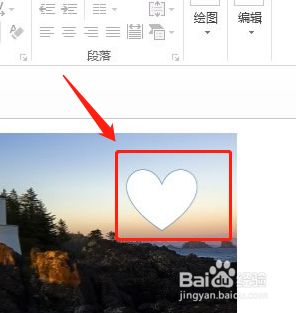 总结:1/1
总结:1/1
首先我们需要启用PowerPoint2013,然后插入一张图片,然后点击菜单栏:插入-形状-,选择一种形状样式即可。
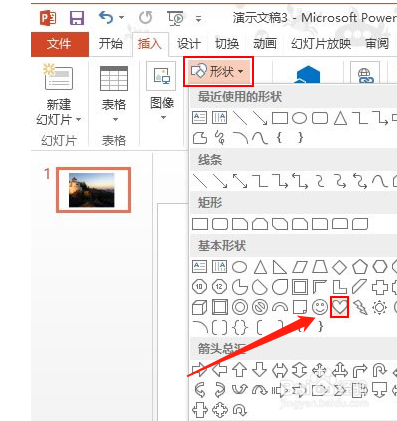 2/6
2/6然后将选择的图形样式画在图纸上,选中图片以及刚画上去的形状,这时右击,组合起来,
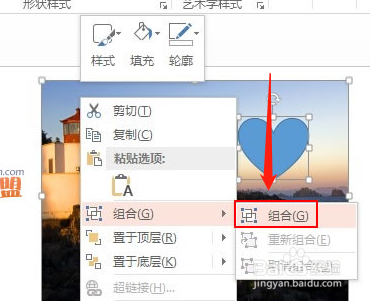 3/6
3/6接下来将图片与图形组合起来,然后点击右键,进行剪切,如下图所示即可。
 4/6
4/6之后可以单击开始选项卡下粘贴按钮,然后选择性粘贴,在弹出的对话框,选择图片pngr,然后我们单击就可以了。
 5/6
5/6这时图片插入后还没有完成,然后我们可以单击格式-颜色-设置透明色即可。
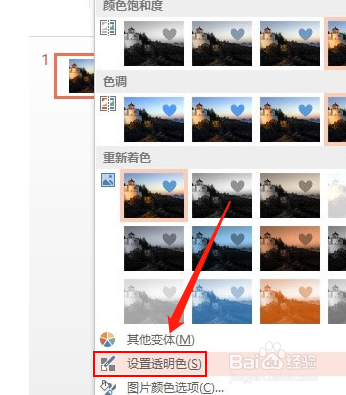 6/6
6/6最后我们可以单击我们插入的爱心,就可以将图片设置为透明色了,这样的话还起到了挖空的效果了。
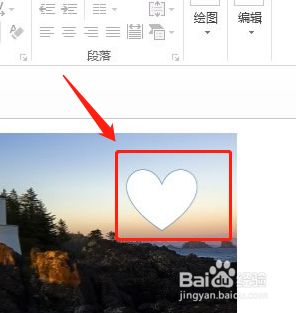 总结:1/1
总结:1/11.点击菜单栏:插入-形状-,选择一种形状样式2.选中图片以及刚画上去的形状,进行右击3.可以单击格式-颜色-设置透明色
注意事项需要在电脑上下载一个PowerPoint进行操作才可以
以上都是自己的见解,如有不足还请见谅
版权声明:
1、本文系转载,版权归原作者所有,旨在传递信息,不代表看本站的观点和立场。
2、本站仅提供信息发布平台,不承担相关法律责任。
3、若侵犯您的版权或隐私,请联系本站管理员删除。
4、文章链接:http://www.1haoku.cn/art_804164.html
上一篇:百度已下载文件如何删除
下一篇:暂估转固后正式转固需要冲回重转吗
 订阅
订阅